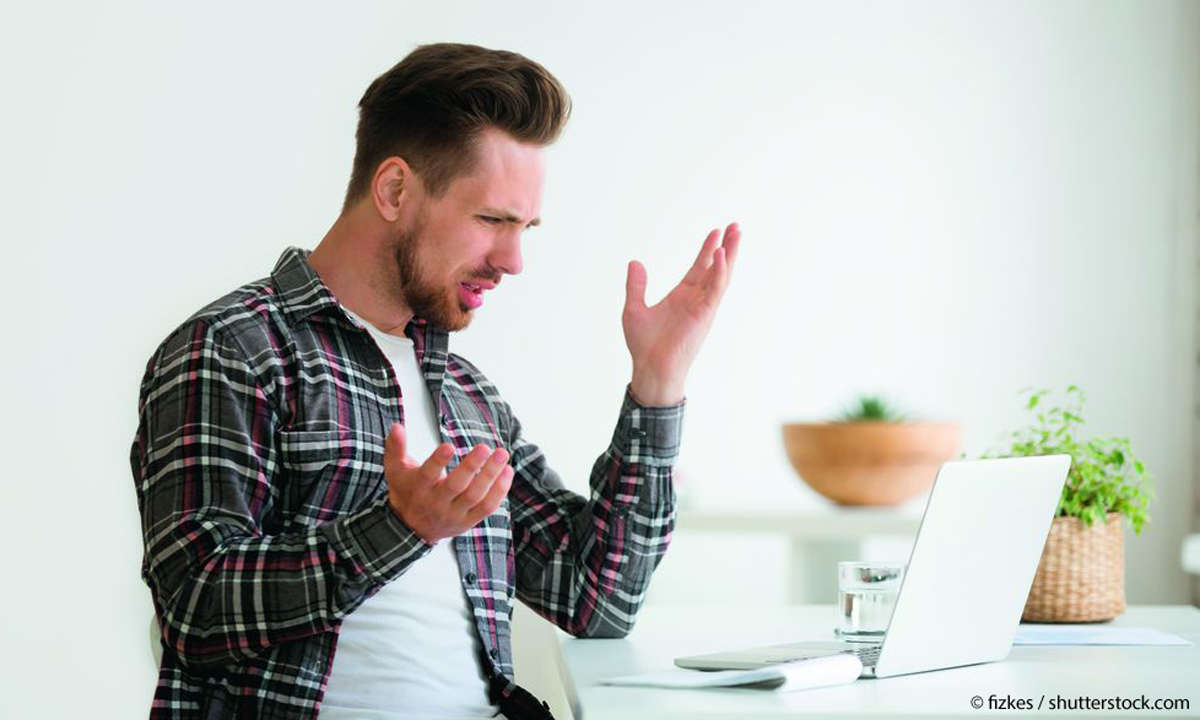Teil 3: Scareware
- Scareware
- Teil 2: Scareware
- Teil 3: Scareware
- Teil 4: Scareware
- Teil 5: Scareware
Schützen Sie Ihr Windows-7-System gegen Malware! Mit der richtigen Konfiguration und den passenden Profi-Tools müssen Sie keine Infektionen fürchten. Tipp 1: Sicherheit im Wartungscenter Der scheinbar banalste Tipp ist der effektivste: Halten Sie Ihr System aktuell. Das gilt nicht nur für ...
Schützen Sie Ihr Windows-7-System gegen Malware! Mit der richtigen Konfiguration und den passenden Profi-Tools müssen Sie keine Infektionen fürchten.
Tipp 1: Sicherheit im Wartungscenter
Der scheinbar banalste Tipp ist der effektivste: Halten Sie Ihr System aktuell. Das gilt nicht nur für den lokal installierten Virenscanner. Auch Sicherheitsupdates für Windows und sonstige Microsoft-Anwendungen sollten sofort installiert werden. Nutzen Sie dafür am besten die Funktion "Windows Update". Das Wartungscenter in Windows 7 gibt Auskunft darüber, ob alle Sicherheitseinstellungen aktiv sind und ob wichtige Updates fehlen. Geben Sie in Windows 7 im Feld für "Programme/Dateien durchsuchen" den Suchbegriff "Wartungscenter" ein, und klicken Sie in der oberen Trefferleiste auf den gleichnamigen Funktionseintrag. Klicken Sie im Wartungscenter gegebenenfalls auf den kleinen Pfeil neben "Sicherheit", um das komplette Menü darzustellen. Stellen Sie dann bitte sicher, dass bei allen relevanten Sicherheitseinstellungen "Ein" vermerkt ist. Dazu gehören die Netzwerkfirewall, der Virenschutz, der Spyware-Schutz (Windows Defender) und vor allem Windows Update.
Tipp 2: Popup-Blocker einrichten
Aktuelle Browser wie der Internet Explorer 8 bieten einen integrierten Schutz vor scheinbar harmlosen Werbefenstern im Internet: den Popup-Blocker. Da ein Großteil der Schadsoftware über diese marktschreierischen Klick-Tafeln auf seriösen und unseriösen Webseiten beworben und verteilt wird, sollten Sie diese Reklame- Einblendungen deaktivieren. Klicken Sie dazu im Internet Explorer auf "Extras" und dann auf "Popupblocker" und "Popupblockereinstellungen". Stellen Sie sicher, dass der Popupblocker aktiv ist und bei Blockierungsebene "Mittel" oder "Hoch" vermerkt ist.
Tipp 3: Sicherer Systemstart nach Infekt
Sie haben den dringenden Verdacht einer Malware- Infektion? Dann sollten Sie unbedingt sofort die laufenden Prozesse der Malware stoppen. Der einfachste Weg dazu ist ein Neustart des Systems im "Abgesicherten Modus", der nur die wichtigsten, systemeigenen Treiber lädt und somit die vorhandene Malware beim Starten ignoriert. Im Anschluss sollten Sie ein Removal- Tool oder einen vertrauenswürdigen Sicherheits- Scanner installieren oder im Internet starten, um die Schadsoftware ausfindig zu machen und zu eliminieren. Klicken Sie dazu in Windows 7 im Menü für "Herunterfahren" auf "Neu starten". Während des anschließenden Boot-Vorgangs halten Sie die Taste [F8] gedrückt. Ist Windows komplett gestartet, beginnen Sie mit dem Reinigungsvorgang.